简述win7怎么升级到win10
- 分类:Win10 教程 回答于: 2023年01月01日 09:52:00
随着win10系统慢慢走向成熟,也越来越被更多的小伙伴所接纳,很多小伙伴之前使用win7系统,现在打算升级win10系统。那么win7怎么升级到win10呢?下面小编来跟大家说说win7升级到win10教程吧。
工具/原料:
系统版本:windows7系统
品牌型号:联想小新air12
软件版本:小白一键重装系统v2290
方法/步骤:
方法一:通过预览版试用的方法升级
1、win7怎么升级到win10呢?首先登录到微软官方网站上面,鼠标点击“立即加入”,加入微软预览版的试用。
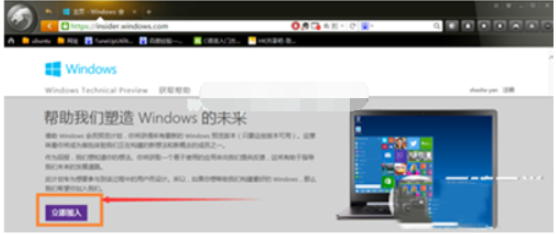
2、进入到“接受使用条款和隐私声明”,点击“我接受”。
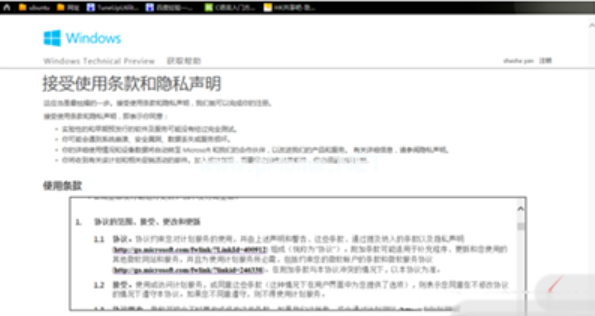
3、鼠标点击“安装Technical Preview”。因为我们这里是需要升级,所以我们直接鼠标点击“获取升级”。
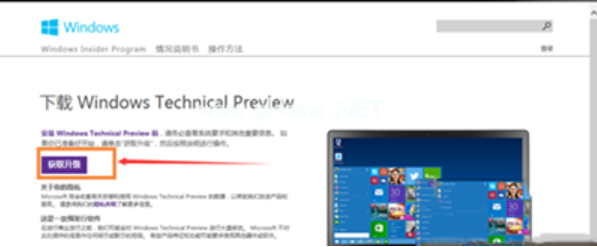
4、下载好升级部件之后,鼠标点击运行,运行之后会如图示提示重启,点击重启。
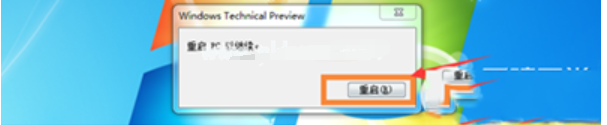
5、重启电脑之后会自动弹出Windows Update,点击“检测更新”。接着检测到win10安装包后点击“安装”。
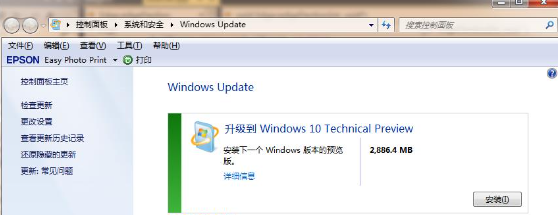
6、耐心等待下载安装完毕之后,鼠标点击“立即重新启动”。进入系统设置界面,根据提示设置完成进入新win10系统即可。

方法二:借助小白工具在线一键安装win10系统
1、也可以直接在win7电脑上安装小白一键重装系统工具打开,选择原版win10系统,点击安装此系统,点击下一步。

2、耐心等待软件下载系统镜像文件资料等,部署完成后选择重启电脑。
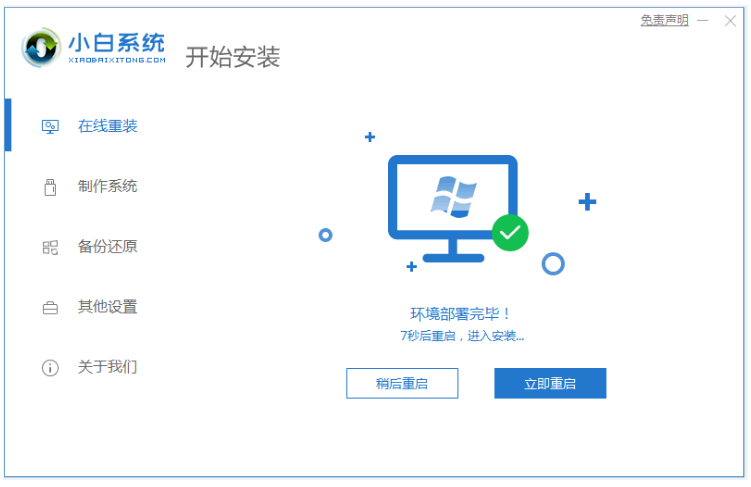
3、电脑重启之后进入了开机选项界面,选择xiaobai-pe系统按回车键进入。
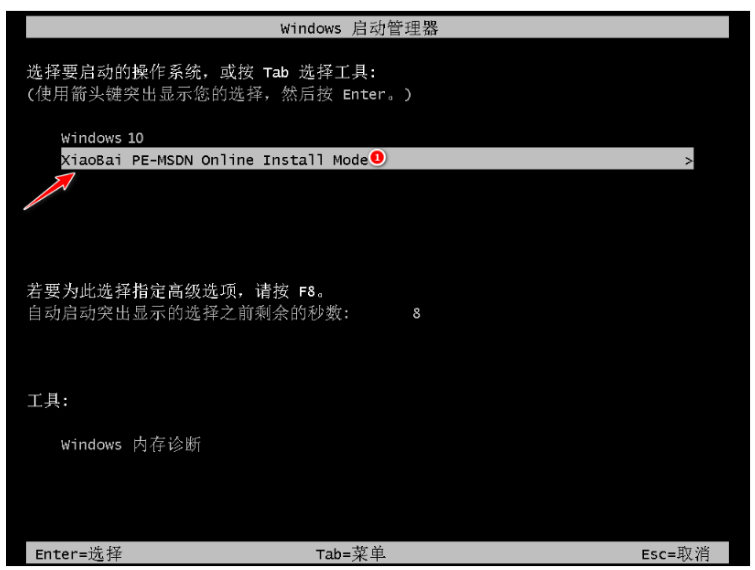
4、小白装机工具此时开始自动安装win10系统,安装完成后自动重启。

5、期间可能会经过多次自动重启电脑,直到进入win10系统桌面即安装完成。

总结:
以上便是小编给大家介绍的win7升级到win10教程,帮助大家从win7升级到win10。电脑系统的升级其实纯粹是个人意愿,大家可以凭借自己对系统操作的喜好来进行选择,大家可以了解下。
 有用
26
有用
26


 小白系统
小白系统


 1000
1000 1000
1000 1000
1000 1000
1000 1000
1000 1000
1000 1000
1000 1000
1000 1000
1000 1000
1000猜您喜欢
- win10电脑插耳机没反应怎么办..2023/04/17
- 简述正版win10价格是多少2023/01/13
- 教你几步搞定windows10更换管理员账户..2020/09/10
- 一键重装WIN10软件图文教程2017/07/22
- 主编教您win10企业版激活秘钥教程..2019/01/15
- 无法启动此程序因为计算机中丢失msvcr..2018/06/08
相关推荐
- office2010激活工具,小编教你激活工具..2018/09/29
- win官网更新win10系统如何操作..2022/12/27
- win10惠普打印机突然打印不了怎么解决..2021/05/10
- win10小白装机教程2022/12/01
- win10启动管理器提示修复计算机怎么办..2020/09/19
- 图文详解win10设备管理器在哪打开..2018/11/24

















